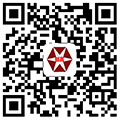如何让文档双面打印机-南宁爱普生打印机
发布日期:2016-05-30 10:38 浏览次数:
在日常办公中要求对文档进行双面打印是很常见的,在打印机没有自带双面打印的情况下,如何既节约人力成本,又能快速实现双面打印呢?具体情况具体分析,一起看看在下面四种情况下的双面打印法。
在Word 2007中快速实现双面打印
Word是目前最通用的办公软件,在Word 2007中要实现双面打印是很简单的。单击文件按钮,在下拉菜单中单击选择“打印”,在“打印”对话框中单击勾选“手动双面打印”复选项,再单击打印按钮进行打印。Word会先把单页的内容发送到打印机打印,打印完单页后会弹出一个对话框提醒换一面打印,按对话框中提示,将出纸器中已打印好一面的纸取出并将它们放回到送纸器中,然后按下“确定”,即可打印出双页内容。
在Excel 2007中快速实现双面打印
Excel 2007并没有提供双面打印功能,在Excel 2007中要实现双面打印,需要先下载安装一个小插件ExcelPrinter。安装ExcelPrinter后,再打开Excel2007切换到“加载项”选项,你会发现比原来多出了“手动双面打印”和“打印当前页”这两项工具按钮。单击“手动双面打印”,效果就和Word中的双面打印一样,会在打印完单页内容后弹对话框提醒你换一面,确定后再打印出双页内容就成了。
还有另一种方法:用你现在的先打印奇数页,然后把纸拿出来再放进去打印偶数页的方法,也是跟第一种方法一样,稿子总是要全部放进去的,只是打偶数页前,你看一下放的单数页最上面一张是开头还是最后,(比如说10页稿)如果最上面一张是1,你就2、4、6、8、10;如果最上面一张是9,你就设成10、8、6、4、2
以上是创高电子小编分享的方法,希望能够帮助到您。